Når du har noen AVI-videofiler, hvordan konverterer du AVI til GIF for nettstedet ditt? Enten du trenger å dele til direktemeldingsapper, eller laste opp til sosiale medier nettsteder, er GIF et av de mest anbefalte filformatene som spiller av filene automatisk. GIF er et animert bildeformat designet for Internett. Men de fleste videoredigerere støtter ikke GIF som utdataformat. Bare lær mer om beste AVI til GIF-konvertere fra artikkelen for å lage animerte GIF-filer med letthet.
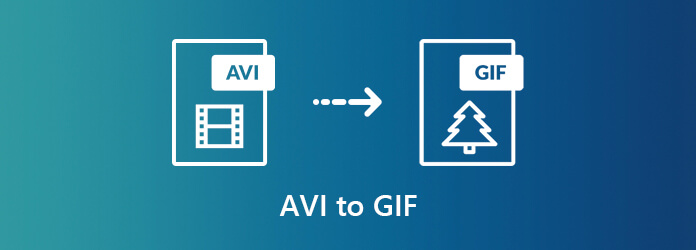
AnyMP4 Video Converter Ultimate er mer enn en videokonverterer, men også en AVI til GIF-produsent, som lar deg tilpasse en animert GIF fra AVI-fil med ulik oppløsning, klippe og slå sammen videoklippene, komprimere GIF-filen og til og med loope GIF-filene med letthet.
Sikker nedlasting
Sikker nedlasting
Trinn 1: Når du har lastet ned AVI til GIF maker, kan du klikke på Toolbox ikonet for å velge GIF Maker alternativet, som lar deg lage tilpasset GIF med videofilene dine. Etter det kan du klikke på Video to GIF-ikonet for å laste AVI-filene inn i programmet.
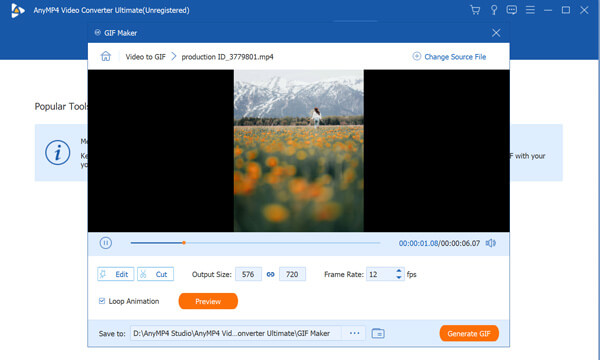
Trinn 2: Bare forhåndsvis AVI-filene du vil konvertere til GIF, finpusse Utgangsstørrelse i henhold til nettleseren din, og velg bildefrekvens for GIF-kvalitet. Hvis mulig, sjekk Loop Animation alternativet for å spille av ønskede filer i en loop.
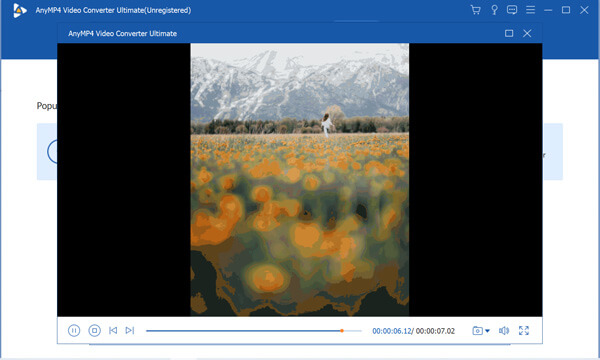
Trinn 3: Du kan klikke på Rediger-ikonet for å rotere videoen, beskjære ønsket del, bruke filtre og effekter, legge til vannmerke og tilpasse teksting for GIF-filene. Klikk på Generer GIF-filer når du er fornøyd med utdatafilen for å konvertere AVI-filer til GIF.
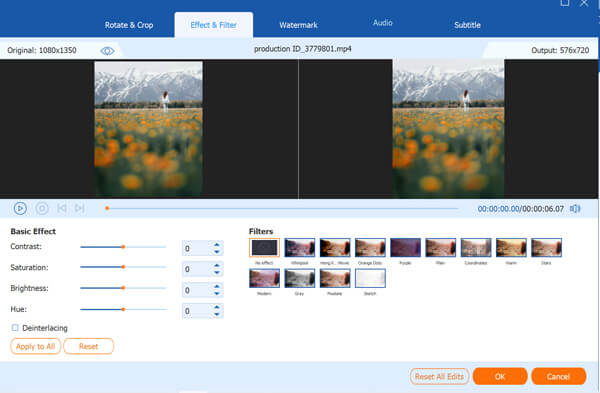
Hvis du bare trenger å lage noen ganske enkelt GIF-filer, kan du også bruke online AVI til GIF-omformere for å lage en ønsket GIF. Disse programmene er vanligvis gratis og ber ikke om installasjon. Kostnadene kan inkludere filstørrelsesgrense, dårlig kvalitet eller til og med vannmerke for utdatafilen.
Zamzar er en online AVI til GIF-omformer som lar deg konvertere AVI til GIF med ett klikk. Du kan bare laste opp en AVI-video opp til 150 MB for å lage GIF-filen. Den lar deg sende GIF-er til e-posten din.
Trinn 1: Åpne den elektroniske AVI til GIF-omformeren i en nettleser. Klikk på Legg til filer -knappen for å utløse dialogboksen med åpen fil og laste opp AVI-filen fra forskjellige kanaler til den elektroniske omformeren.
Trinn 2: Sørg for å velge gif fra formatalternativet når du vil konvertere AVI-filen til GIF. Det mangler tilpasningsinnstillinger for GIF-filene for oppløsningen og mer.
Trinn 3: Truffet Konverter nå for å starte konvertering av AVI til GIF. Undersøk Epost alternativet når du er ferdig, og legg igjen e-postadressen din hvis du ønsker å sende den konverterte GIF via e-post.
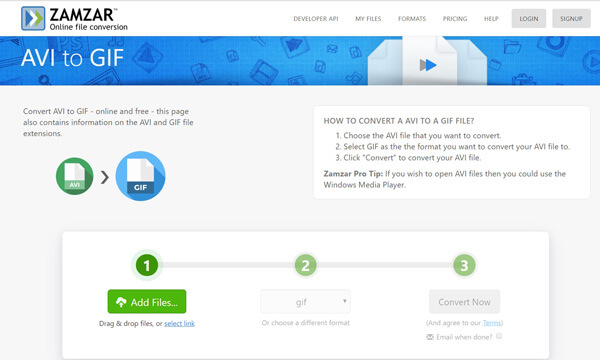
Convertio er en annen allsidig AVI til GIF-omformer online. Som standard kan den behandle AVI-videoer opp til 100 MB. Hvis du registrerer deg en konto, kan du konvertere en stor AVI-fil uten filstørrelsesgrensen.
Trinn 1: Åpne den elektroniske AVI til GIF-konverteringsappen i hvilken som helst nettleser. Klikk på knappen Velg filer for å laste opp AVI-videoer fra datamaskinen. Velg deretter output som GIF.
Trinn 2: Du kan importere AVI-videoer fra Dropbox, Google Drive eller til og med en nettadresse. Den støtter mer enn 200 filformater som du kan konvertere til GIF med ett klikk.
Trinn 3: Etter det kan du klikke på Konverter -knappen for å starte konvertering av AVI til GIF. Når prosessen er ferdig, kan du laste ned de animerte bildefilene til harddisken din tilsvarende.
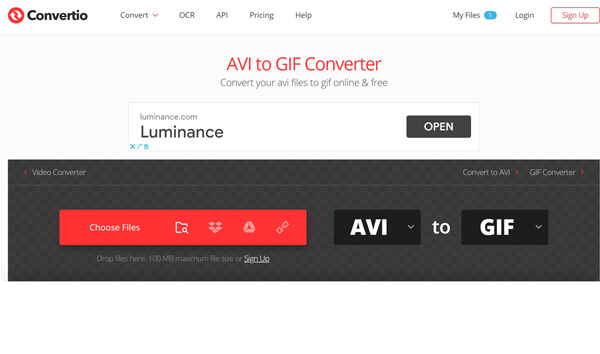
EZGIF er en profesjonell online GIF-løsning, som lar deg lage GIF, konvertere AVI til GIF, endre størrelse på og beskjære filen, legge til tekst og filtre til GIF eller til og med funksjoner for å optimalisere GIF-filene med letthet.
Trinn 1: Når du går til den elektroniske GIF-produsenten, kan du velge Video til GIF-alternativet for å lage GIF-filer. Det anbefales å dele den store AVI-videoen for å konvertere filen.
Trinn 2: Klikk på Velg Fil -knappen for å åpne en AVI-fil på datamaskinen din. Den kan ikke håndtere en videofil mer enn 100 MB. Klikk på Last opp video for å åpne neste side.
Trinn 3: Forhåndsvis videoklippet, og tilpass alternativene nedenfor, eller hold dem som standard. Klikk på Konverter til GIF -knappen for å starte AVI til GIF-konvertering. Rediger GIF-utgangen og velg deretter lagre for å laste ned GIF-filen.
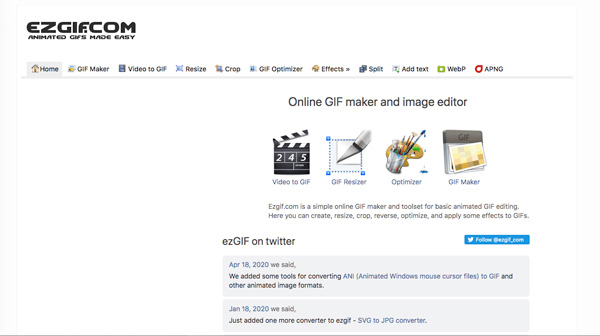
Hvordan konverterer jeg online AVI-video til GIF?
Du har to måter å konvertere Online AVI til GIF. Last ned AVI-videoene til datamaskinen din, og bruk deretter en GIF-omformer til å behandle dem. En annen måte er å prøve en GIF-konverteringsapp på nettet, for eksempel Convertio, som lar deg konvertere en URL til GIF-fil direkte.
Hvordan legge til undertekster til et GIF?
Det er vanskelig å legge til undertekster i en GIF-bildefil. Den alternative løsningen er å legge til undertekster til den originale videofilen og deretter konvertere den til GIF-format. På den annen side kan du prøve AnyMP4 Video Converter Ultimate som GIF-redigereren som har kapasitet til å legge til tekst til animert GIF.
Hvordan slå sammen flere AVI-videoer til GIF Online?
Selv om du bruker EZGIF, som gir de profesjonelle GIF-løsningene, kan den ikke slå sammen AVI-videoer til en GIF. Dessuten er det vanskelig å trimme og slå sammen filene online. Bare bruk den profesjonelle GIF-produsenten for å få de ønskede delene og enkelt slå sammen forskjellige videoklipp til en fil.
Artikkelen deler hvordan du gjør det konvertere et AVI-videoklipp til GIF-format enkelt. Når det gjelder deling online, er GIF det bedre alternativet enn AVI-formatene. AnyMP4 Video Converter Ultimate er den beste måten å gjøre AVI-videoene dine til animerte GIF-filer med alle mulige tilpasningsfunksjoner.